基本系统管理员的设置
以下介绍设置基本系统管理员的方法。
仅Garoon的系统管理员可以进行该操作。
要设置基本系统管理员,需要进行以下2个步骤。
选择要设为基本系统管理员的用户
选择要设为基本系统管理员的用户。也可以按组织或角色指定用户,而不是个别选择用户。
-
点击页眉处齿轮状的管理员菜单图标。
齿轮状图标仅显示于拥有管理权限的用户的页面。 -
点击[Garoon 系统管理]。
-
选择“基本系统的管理”标签。
-
单击[管理权限]。
-
单击[基本系统的管理权限]。
-
在“基本系统的管理权限”页面中,单击[添加]。
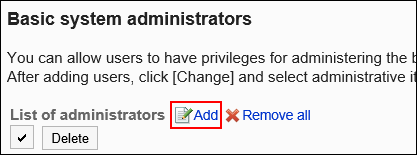
-
在“基本系统的管理权限的添加”页面中,选择要添加管理权限的组织、用户或角色,点击[添加]。
要选择角色时,可将显示切换至“角色”标签。
如果点击[添加]后再切换标签页,切换之前选择的组织、用户或角色将解除。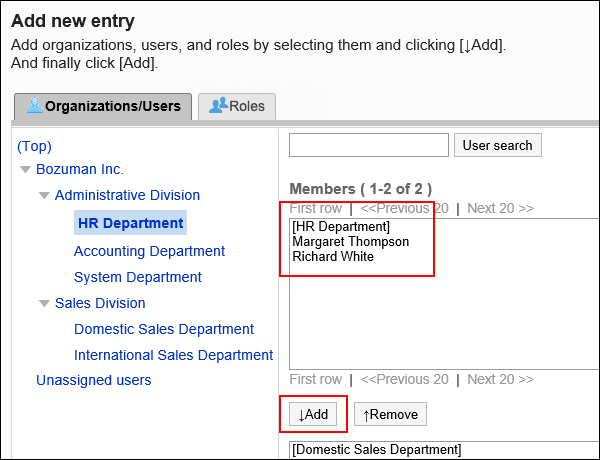
-
点击[添加]。
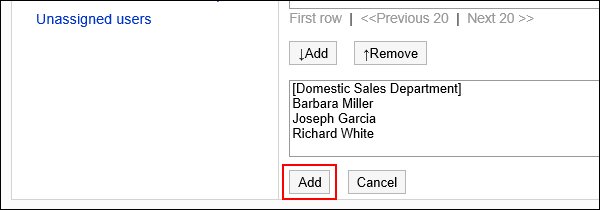
此时,尚未设置由步骤8中添加的用户管理的项目。请按照以下标题下的步骤,设置授予权限的管理项目。
授予基本系统的管理项目权限
针对设置为基本系统管理员的用户,设置授予哪些管理项目的权限。
但是,不能授予基本系统管理员“管理权限”项目的权限。
-
点击页眉处齿轮状的管理员菜单图标。
齿轮状图标仅显示于拥有管理权限的用户的页面。 -
点击[Garoon 系统管理]。
-
选择“基本系统的管理”标签。
-
单击[管理权限]。
-
单击[基本系统的管理权限]。
-
在“基本系统的管理权限”页面中,点击要更改权限的组织、用户或角色的[更改]。
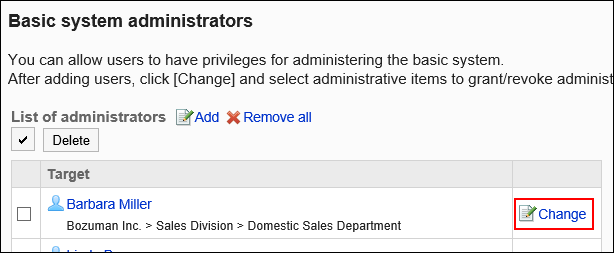
-
在“基本系统的管理权限的更改”页面上,选择管理项目的复选框,然后单击[更改]。
作为基本系统管理员的用户重新登录后,用户页面上会出现齿轮状的管理员菜单图标,变为可以访问系统管理页面。
删除基本系统管理员
删除基本系统管理员。
选择并删除基本系统管理员
选择当前设置为基本系统管理员的用户,并将其从管理员中删除。
-
点击页眉处齿轮状的管理员菜单图标。
齿轮状图标仅显示于拥有管理权限的用户的页面。 -
点击[Garoon 系统管理]。
-
选择“基本系统的管理”标签。
-
单击[管理权限]。
-
单击[基本系统的管理权限]。
-
在“基本系统的管理权限”页面中,选中要删除的组织、用户或角色的复选框,然后单击[删除]。
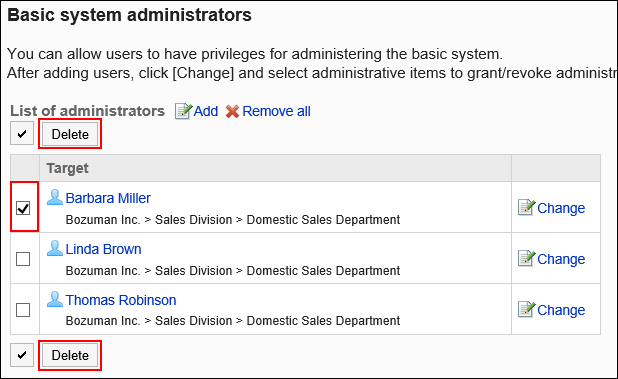
-
在“基本系统管理权限的批量删除”页面中,单击[是]。
删除所有基本系统管理员
从管理员中删除当前设置为基本系统管理员的所有用户。
-
点击页眉处齿轮状的管理员菜单图标。
齿轮状图标仅显示于拥有管理权限的用户的页面。 -
点击[系统设置]。
-
选择“基本系统的管理”标签。
-
单击[管理权限]。
-
单击[基本系统的管理权限]。
-
在"基本系统的管理权限"页面中,选择[全部删除]。

-
在“基本系统的所有管理权限的删除”页面中,单击[是]。